Photoshop怎么设计创意的圆形按钮?
风雨亭情殇 人气:0ps中想要设计按钮,该怎么设计圆形按钮呢?下面我们就来看看详细的教程。
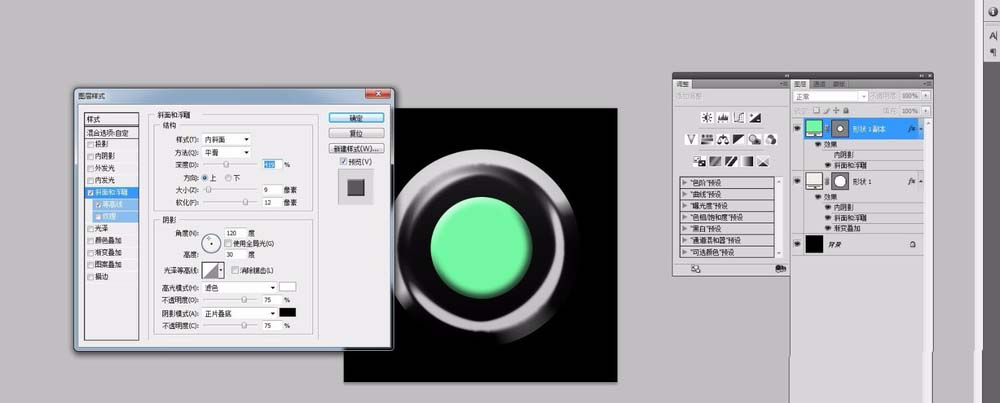
1、首先打开PS软件,新建一个文件。文件的尺寸我设置为500X500像素,因为我要做的是圆形的按钮,这个尺寸更方便观察,分辨率为300,当然尺寸并没有规定,多大都可以
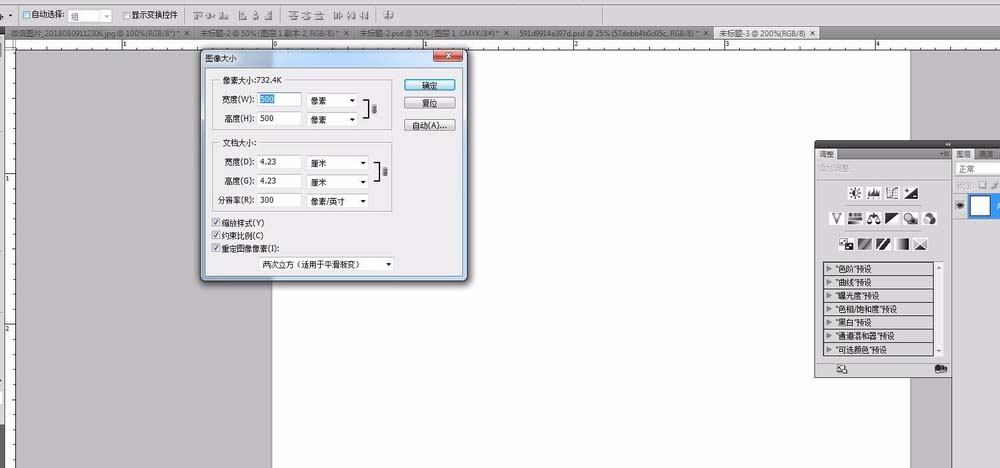
2、然后将背景色填充为黑色,这也是为了更好的观察效果。然后选择椭圆工具绘制一个正圆形。按住SHIFT键就可以绘制一个正圆形了。对圆执行CTRL+T,自由变换可以调整圆的大小。
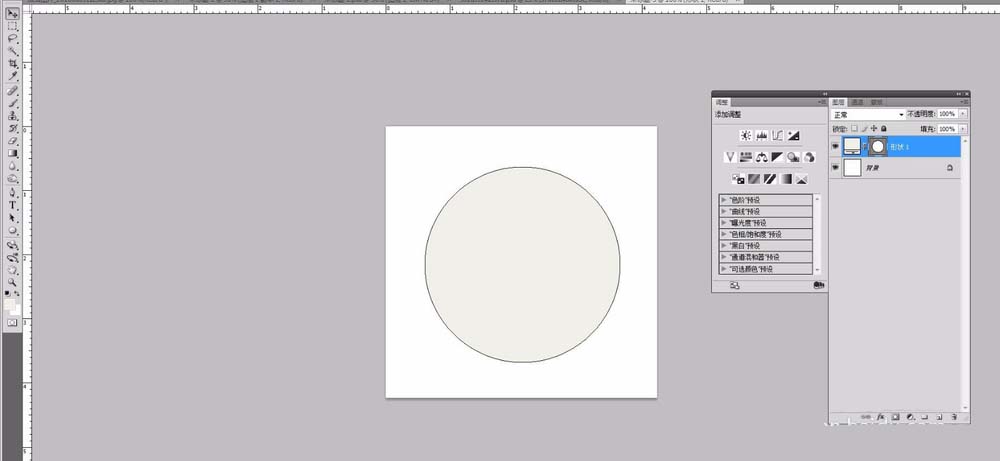
3、然后打开图层面板,再到图层样式的图标,点击一下。首先给圆形加一个渐变叠加,改变圆形的颜色。颜色选择一个有黑色到白色的渐变色,上方是白色,下方是黑色,不是不要太亮,最好是接近白色的灰色
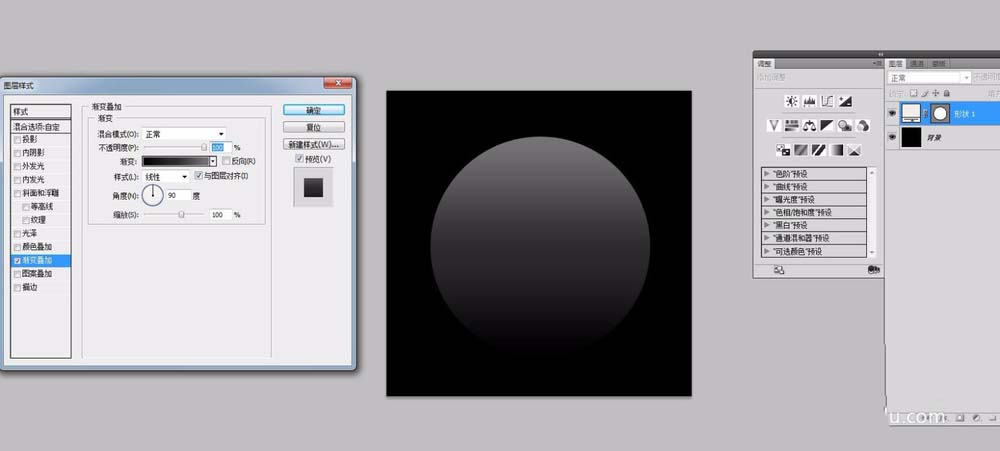
4、然后打开斜面浮雕效果,给圆形增加立体,选择内斜面。参数的设置根据自己的 喜好来调整。要注意的是,将全局光的选项去掉,不要勾选。然后角度选择120度,从上到下照下来的光。
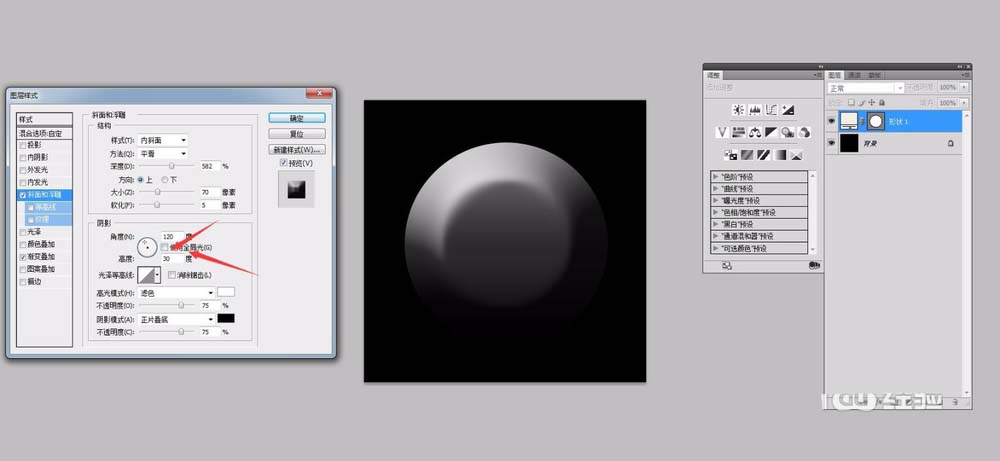
5、光泽等高线,选择一个双峰的样式,当然可以自己试一下,喜欢哪个选哪个。然后调出等高线。我选择的等高线样式如下图。为了让按钮的效果往下凹陷,在等高线的范围选项,有修改一下,将范围减小可以看到不一样的效果。如下图
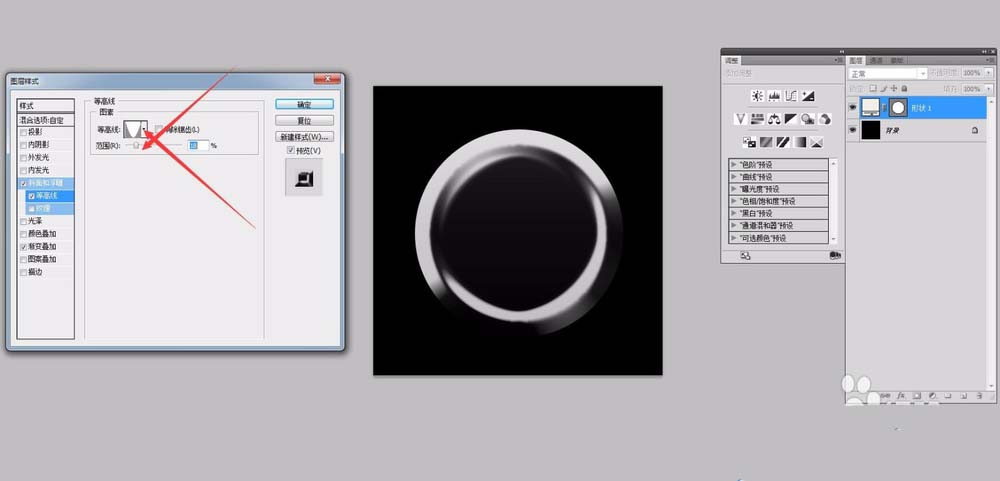
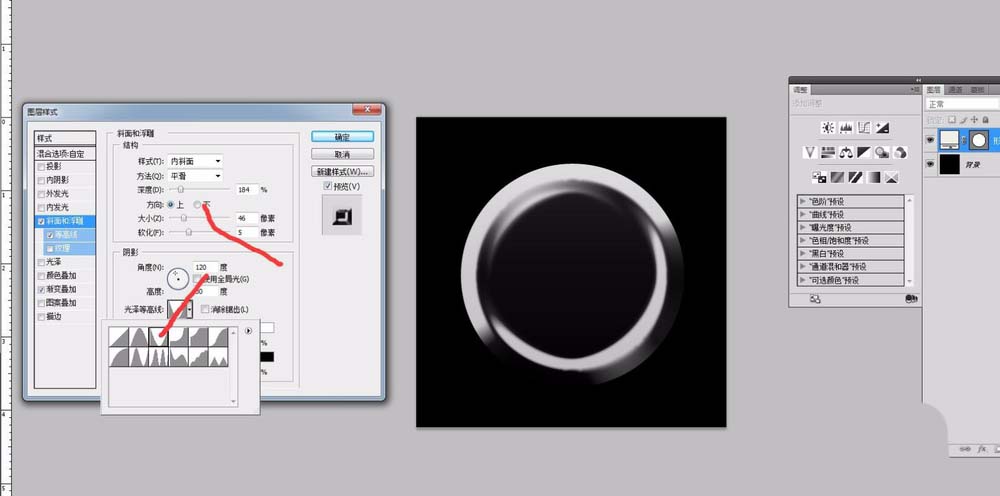
6、然后再添加一个内阴影,内阴影的角度跟以上设置的不同了,阴影应该是在下方的,选择一个黑色,对大小进行调节。做出投影的效果。距离可以通过手动的拖动进行调整。
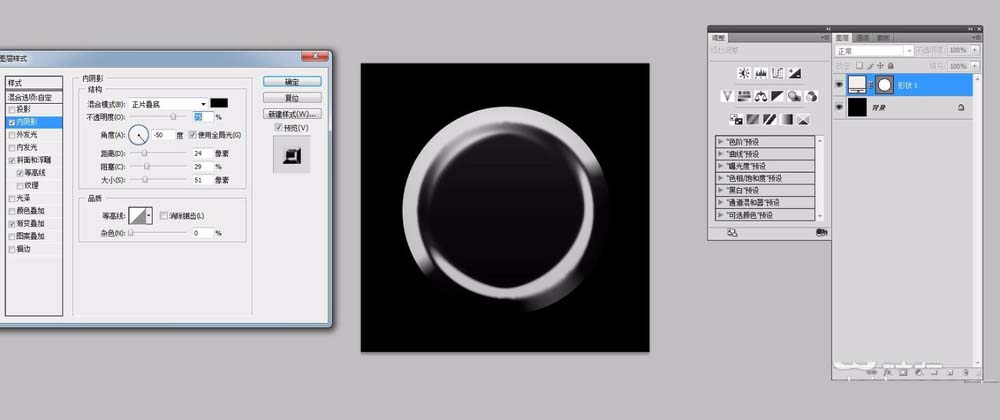
7、然后复制一个圆形,去掉所以的图层样式,将圆形向内缩小,做出一个内部的小的形状。然后给这个图形添加内斜面的效果,让圆形突出了。再加一个内阴影,完成。
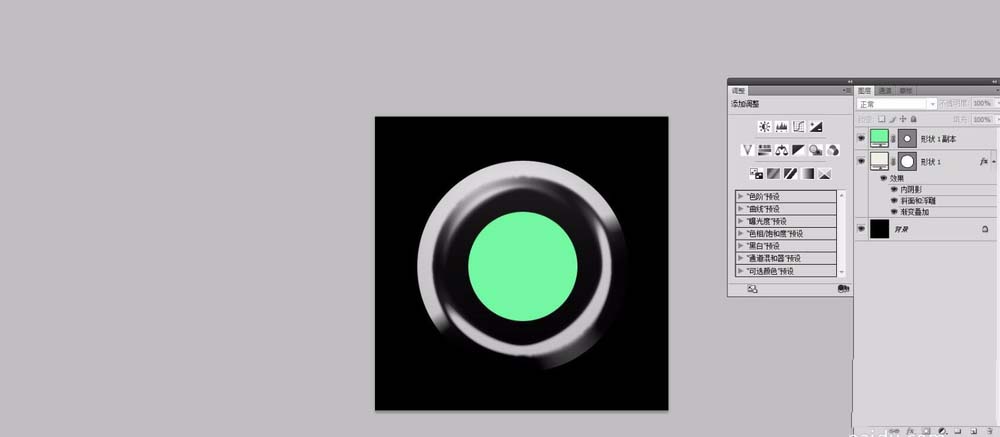
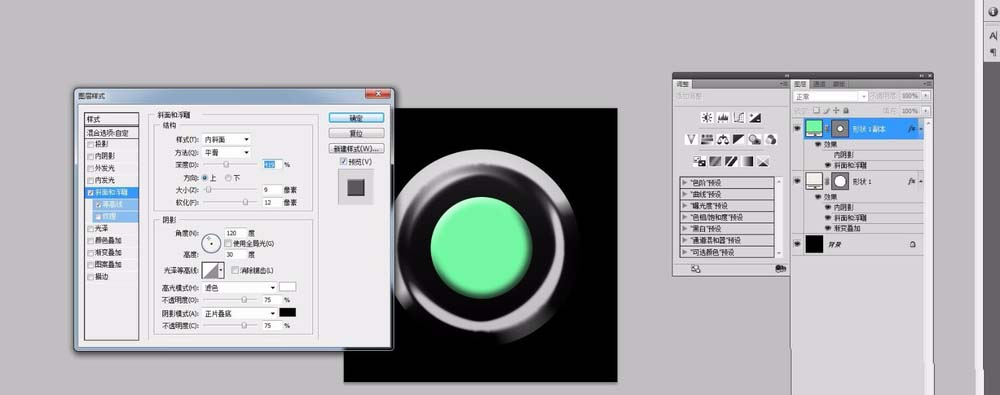
以上就是ps设计圆形按钮的教程,希望大家喜欢,请继续关注软件云。
加载全部内容